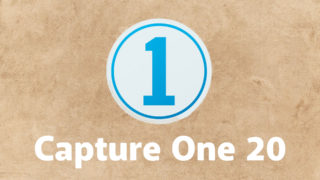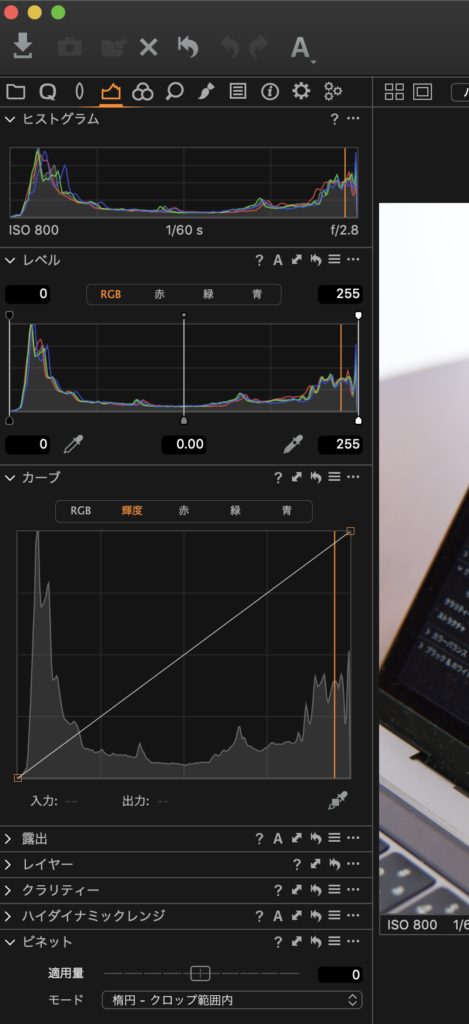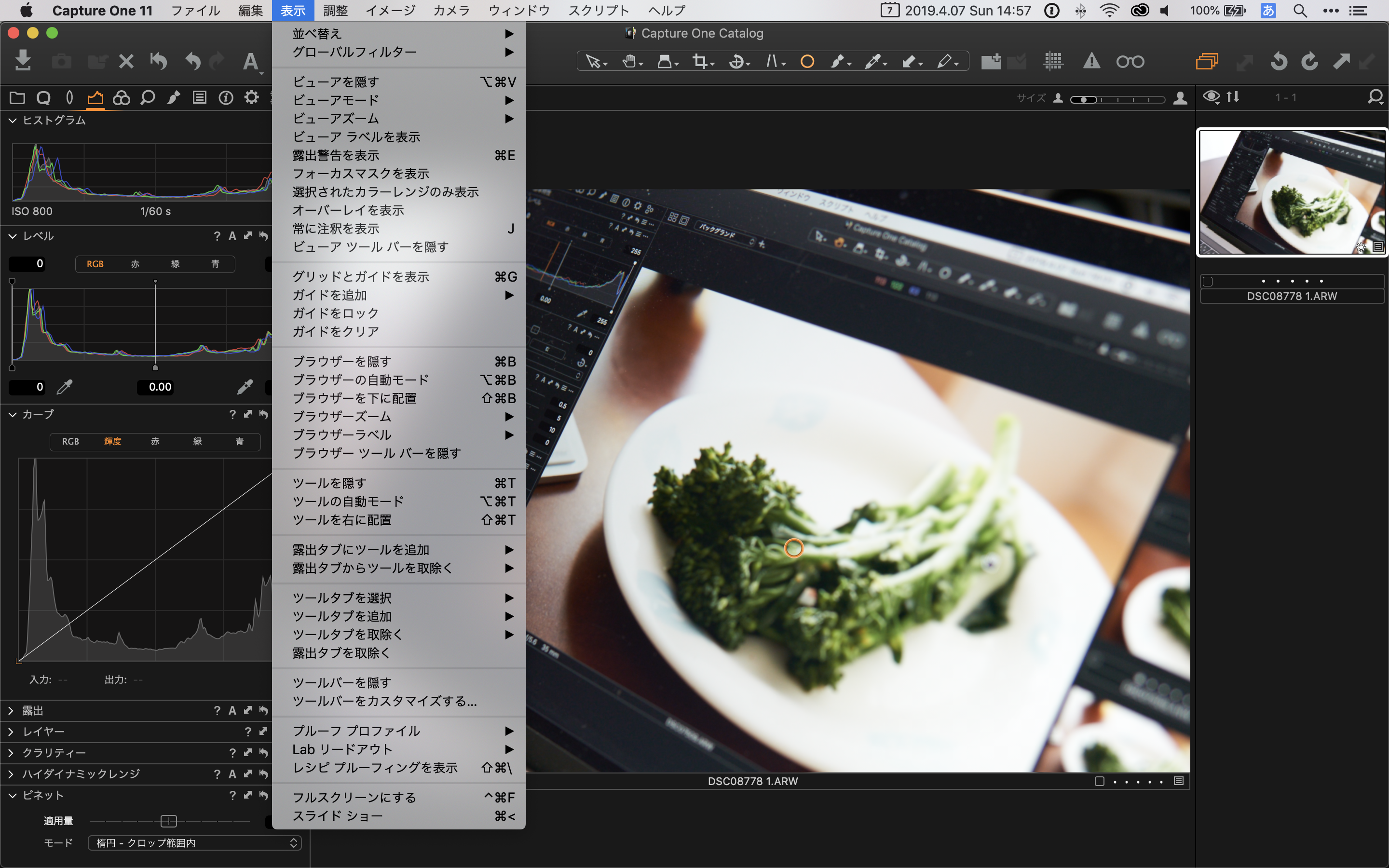こだわりたいならキャプチャーワンがおすすめ!
僕は写真の現像にキャプチャーワンを使っています。
先日アドビフォトプランを契約し、ライトルームも使用しましたが、やはりキャプチャーワンの方が便利だと感じました。
ざっくり言うと、カスタマイズ性が高く、細かな機能が多いイメージです。
今回はキャプチャーワンとライトルームを比較しつつ、両ソフトの特徴を大まかに比較していきたいと思います。
キャプチャーワンの良いところ
ツールをタブから選べる
ライトルームの場合はライブラリ画面、現像画面と別れていますが、キャプチャーワンの場合は写真管理画面やツールが全てタブに仕分けられており、画面を行き来する必要がありません。
写真データの取り込みから露出調整、カラーバランスの調整、現像レシピの選択に至るまで、一つの画面で完結するイメージです。
各タブにはツールが割り振られており、例えば下のヒストグラムのようなタブを開くと露出に関するパラメーターを調整することができます。また、光の三原色(ベン図)をイメージするアイコンのタブを開くと色の調整に関するツールが出てきます。
各タブの内容は自由に変えられる
上で、ヒストグラムのタブには露出関連のツールがと書きましたが、各タブに何を入れるかはユーザー側で全て決めることができます。
例えば、ヒストグラムのタブにカラーバランスツールやレンズ補正などを入れることもでき、カスタマイズの幅はかなり広いです。
また、各タブ自体を取り除くかどうかの設定も可能です。
カスタマイズしたい方はタブを複数用意しツールを割り振る、シンプルに使いたい方はタブの数を極力少なくし、必要最低限のツールだけを使うといったことができ、カスタマイズしやすい作りになっています。
調整の前後比較が便利
ライトルームの場合は、ホワイトバランスや露光量など、基本補正の部分には補正の前後を確認するボタンがついていません。
また、露光量だけ、彩度だけで補正前後を比較するような機能もありません。
対してキャプチャーワンは全てのパラメーターの前後比較に加え、各調整項目(露出、ハイダイナミックレンジ、ホワイトバランスなど)ごとの前後比較や各パラメーターだけ(露出の中の彩度のみ)の前後比較も可能です。

例えば、上の赤丸の矢印を、optionキーを押しながらクリックしっぱなしにすることで、その項目内(露出や彩度)のパラメーターの適用前がどうだったかを確認することができます。
また、1つのパラメーターだけの補正前を確認したいときは、「露出」や「彩度」と書かれた項目名を長押しすることで、そのパラメーターだけの補正前の画が確認できます。
コントラストに似た「クラリティー・ストラクチャ」が使える
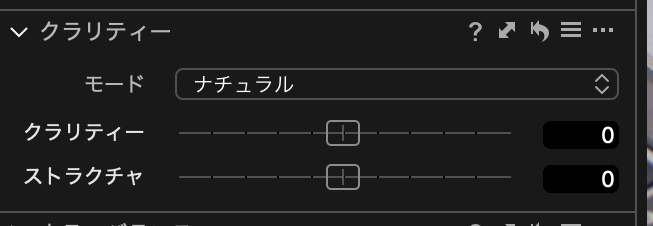
クラリティーは、ライトルームの明瞭度のような機能です。
露出や彩度を大きく変えることなく写真の押しを強くできるイメージです。
かかり方もわざとらしくないので、少し写真が物足りないときには便利な機能です。
下の写真はクラリティ0と50の比較です。
次に、ストラクチャはいわゆるシャープネスと似た機能ですが、キャプチャーワンのストラクチャ機能はかなり優秀で、ピントが少し甘くなってしまった写真もこの機能を使うことで誤魔化しが聞くこともあります。
下の写真でストラクチャ0とストラクチャ50を見比べて見てください。
キャプチャーワンのここがいまいち
ハイライトは上げる、シャドウは下げることしかできない
ライトルームと大きく違うのはこのパラメーターです。
効き方はライトルームとほぼ同じですが、タイトルの通り、ハイライトは下げる、シャドウは上げることしかできません。
(最初から50にしておいて上げ下げする方法もあるにはありますが)
ですので、一旦ハイライトやシャドウ部分は置いておいて、まずは露出パラメーターでイメージする明るさに調節してから、このハイダイナミックレンジを調整するという流れになります。
ライトルームのように、「ハイライトは上げたほうがいいかな、いや下げたほうがいいかな」といった、上げ下げしながら微調整するという使い方はできません。
スポット修正機能が使いにくい
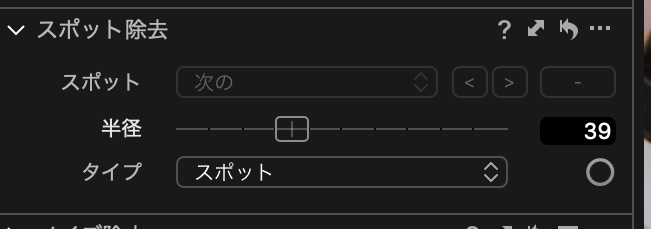
スポット修正ツールを選択すると画面にサークルが現れ、修正したい部分を選んでいくのですが、これがなかなか思ったように効いてくれません。
選んだところがどのように修正されるかはキャプチャーワン次第で、キャプチャーワンのアルゴリズムに頼るしかないです。
逆にライトルームは、修正したいところを塗りつぶし、塗りつぶした形のまま他の部分から要素を持ってこれるので、微調整しやすいです。
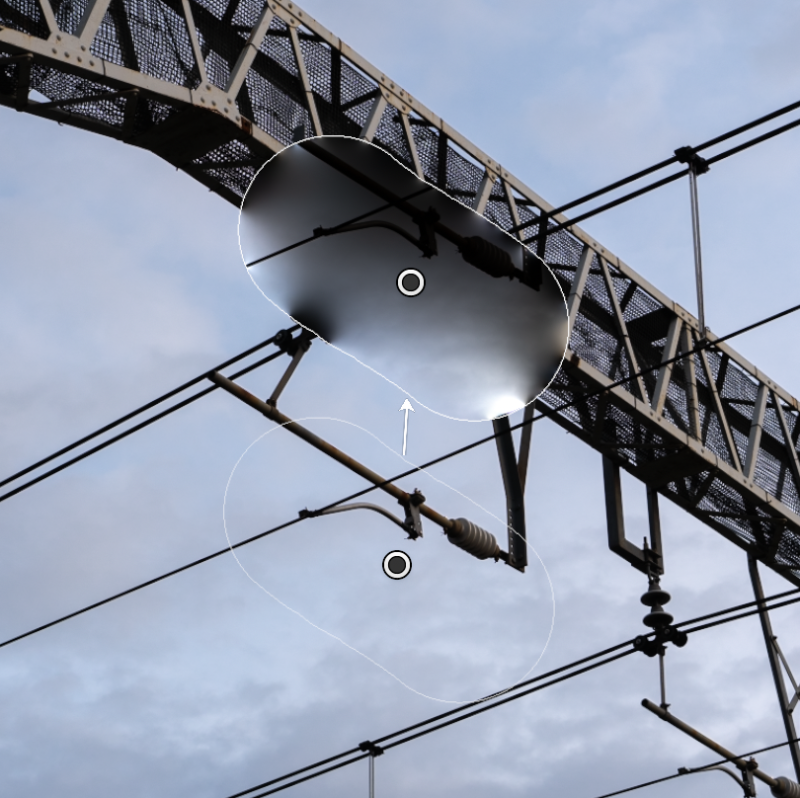
ホワイトバランスツールが使いにくい
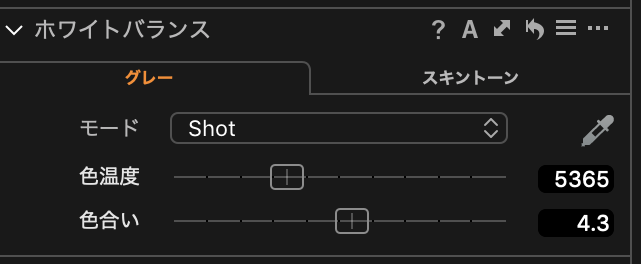
ライトルーム同じくスポイトで写真の白であってほしい部分を選ぶのですが、拡大表示も何もされず、今映し出されている写真から白い部分を選ばなければならないので、なかなか上手く選択できないです。
対してライトルームはスポイトで選ぼうとしている部分が拡大表示され、どこを選べばよいのかが一目瞭然です。

ネット上に解説が少ない
そもそもこの記事を書こうと思った理由が「ネットに解説やノウハウ等が少ないから」といものです。
ユーチューブには解説はあるにはあるのですが、公式の方による英語での解説くらいしか見当たりませんでした。
ですので、この先もキャプチャーワンの解説記事を投稿していく中で、ライトルームに負けないくらい便利なソフトであることが伝われば幸いです。